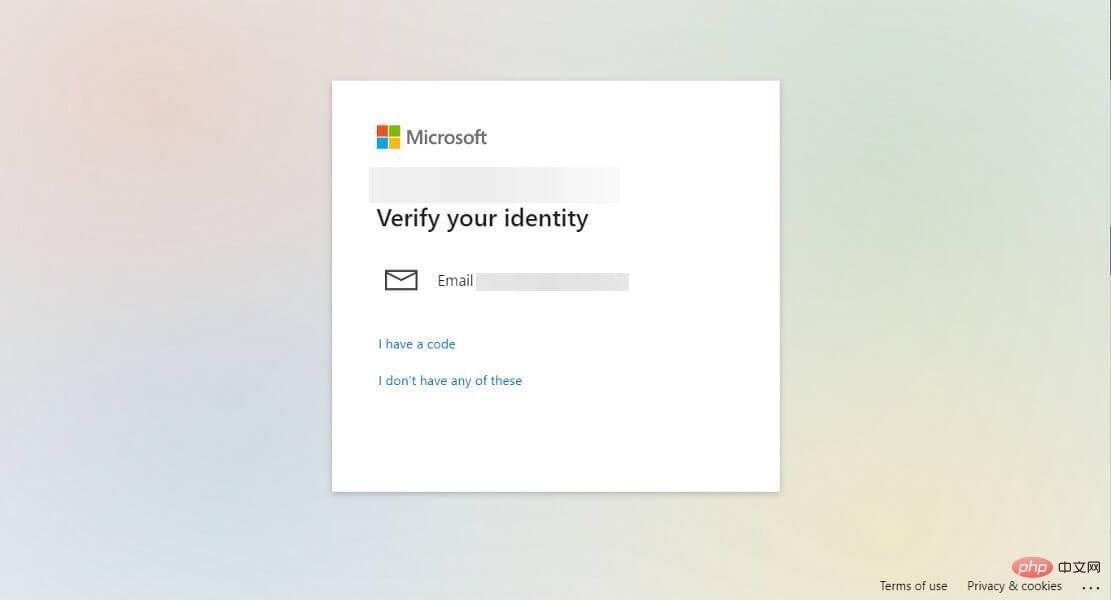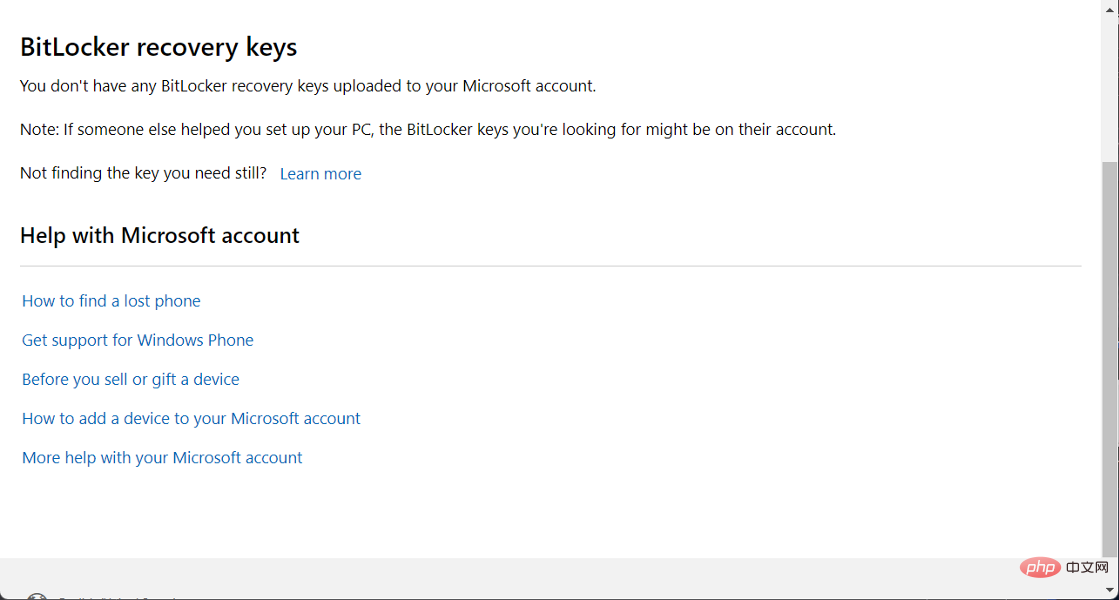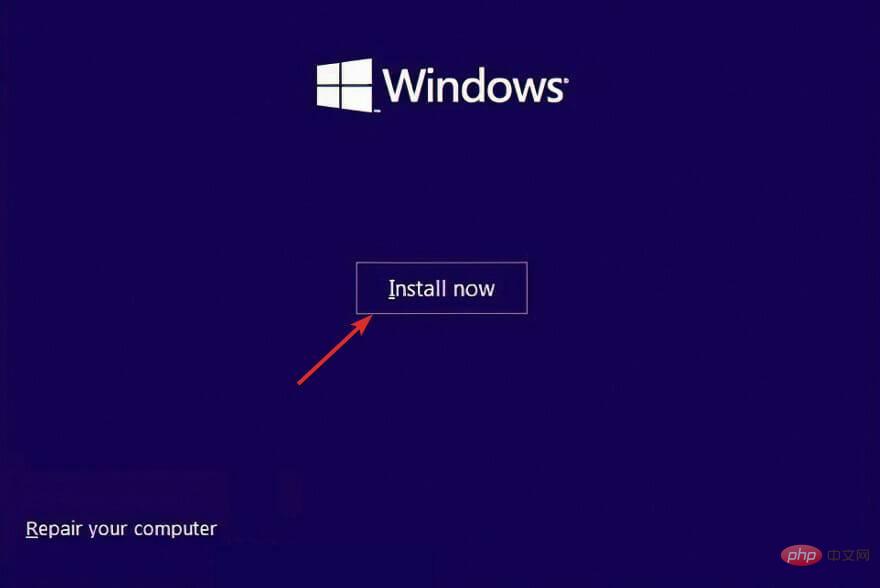Maison >Problème commun >Correctif : Windows 11 demande la clé de récupération BitLocker
Correctif : Windows 11 demande la clé de récupération BitLocker
- PHPzavant
- 2023-05-15 18:49:065616parcourir
BitLocker est une fonctionnalité Windows qui vous permet de crypter votre appareil. Pour ceux d'entre vous dont Windows 11 nécessite une clé de récupération BitLocker, les instructions suivantes peuvent vous aider à trouver la clé de 48 bits dont vous avez besoin pour déverrouiller votre appareil.
Suivez car nous examinerons d'abord de plus près ce qu'est BitLocker et pourquoi il crée une telle ambiguïté, avant de passer à une liste de solutions pour Windows 11 posant des problèmes de clé de récupération BitLocker.
Que fait BitLocker ?
En tant qu'outil de protection des données intégré au système d'exploitation, BitLocker Drive Encryption protège votre disque dur en le chiffrant pour empêcher le vol ou l'exposition de données en raison de machines perdues, volées ou mises au rebut de manière inappropriée.
BitLocker offre le plus haut niveau de protection lorsqu'il est utilisé avec Trusted Platform Module (TPM) 1.2 ou supérieur.
Le TPM est un composant matériel que les fabricants d'ordinateurs intègrent dans de nombreux systèmes contemporains. Ce logiciel fonctionne avec BitLocker pour protéger les données des utilisateurs et garantir que les ordinateurs n'ont pas été falsifiés lorsque le système n'est pas utilisé.
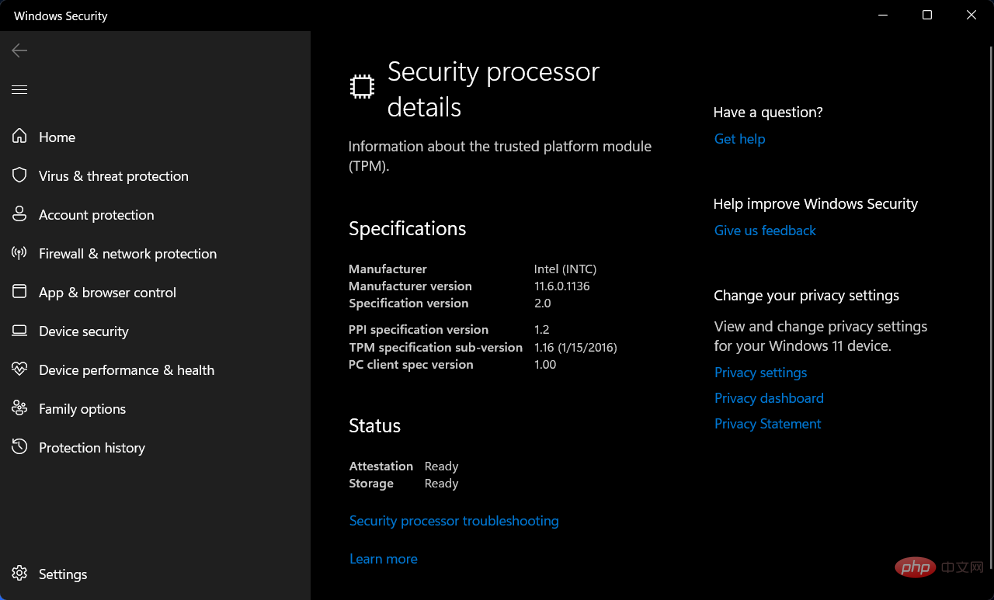
Même si votre ordinateur ne dispose pas de TPM 1.2 ou supérieur, vous pouvez toujours utiliser BitLocker pour chiffrer les lecteurs du système d'exploitation Windows sur les anciens modèles d'ordinateurs.
Cependant, dans cette conception, l'utilisateur doit toujours saisir la clé de démarrage USB pour démarrer la machine ou reprendre l'hibernation.
De plus, BitLocker offre la possibilité d'empêcher le démarrage du processus de démarrage normal à moins que l'utilisateur ne saisisse un numéro d'identification personnel (PIN) ou n'insère un périphérique amovible contenant une clé de démarrage, tel qu'une clé USB.
Comment réparer Windows 11 demandant la clé de récupération BitLocker ?
1. Connectez-vous à votre compte Microsoft
- Accédez à la page de connexion de Microsoft et entrez votre Gmail et votre mot de passe.

- Continuez le processus de vérification du compte. La clé de récupération BitLocker sera alors affichée.

Si vous n'avez téléchargé aucune clé de récupération sur votre compte Microsoft, vous pouvez essayer d'utiliser une autre ressource pour enregistrer vos clés de récupération BitLocker.
2. Essayez d'autres ressources
Votre clé de récupération peut être incluse dans l'impression enregistrée lorsque vous avez implémenté BitLocker. Vérifiez où vous conservez les fichiers importants liés à votre ordinateur.
Vous pouvez également connecter la clé USB à un ordinateur verrouillé et suivre les instructions à l'écran. Si vous enregistrez la clé sous forme de fichier texte sur une clé USB, vous devez lire le fichier texte sur un ordinateur différent de celui sur lequel vous l'avez enregistré.
Si vous avez des dossiers et des fichiers que vous souhaitez garder privés, Folder Lock est un programme que vous devriez consulter. Il offre une bonne sélection de paramètres et de multiples solutions pour protéger les données critiques et sensibles des regards indiscrets et des regards indiscrets.
Si votre appareil a déjà été connecté à une organisation à l'aide d'un compte de messagerie professionnel ou scolaire, votre clé de récupération peut être enregistrée dans le compte Azure AD associé à cette organisation à laquelle votre appareil est associé.
De plus, votre clé de récupération peut être disponible immédiatement ou vous devrez peut-être contacter votre administrateur système pour y accéder. Si votre appareil est connecté à un domaine (généralement un appareil professionnel ou scolaire), vous devrez obtenir une clé de récupération auprès de votre administrateur de domaine.
3. Réinstallez Windows
- Vous devez créer une clé USB bootable sur un autre appareil pour réinstaller Windows 11.

- Vous pouvez connecter une clé USB à votre PC et l'ouvrir tout en appuyant sur la touche qui ouvre le menu de sélection du périphérique de démarrage de votre ordinateur. Généralement, c'est ESC, F10 ou F12.
- Sélectionnez l'option permettant de démarrer votre PC à partir d'une clé USB et suivez les instructions à l'écran pour installer Windows 11.

Ce sont les méthodes pour résoudre Windows 11 demandant un problème de clé de récupération BitLocker et nous pensons qu'elles sont faciles à suivre.
Nous comprenons que la réinstallation de votre système d'exploitation peut être une tâche ardue, mais Microsoft a simplifié le processus.
Si vous n'avez pas de TPM, consultez notre tutoriel pour savoir comment le contourner lors de l'installation de Windows 11.
Ce qui précède est le contenu détaillé de. pour plus d'informations, suivez d'autres articles connexes sur le site Web de PHP en chinois!